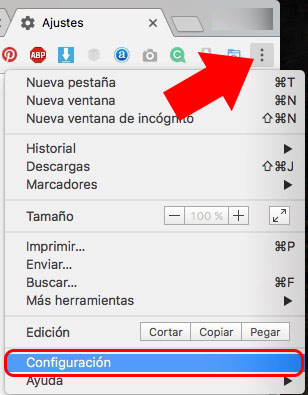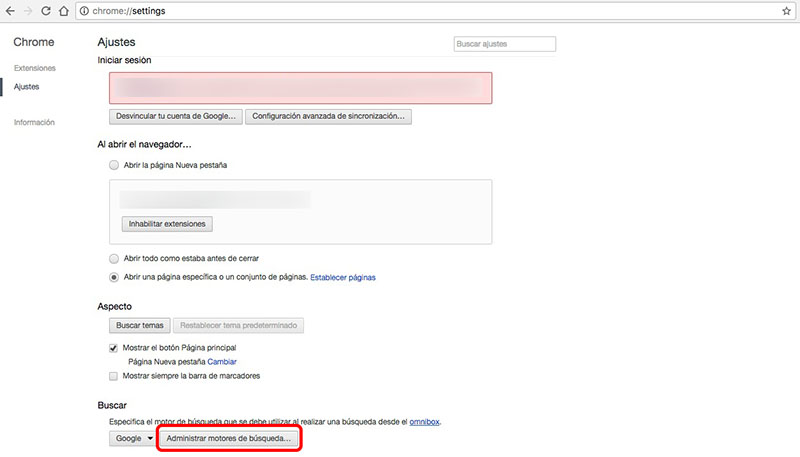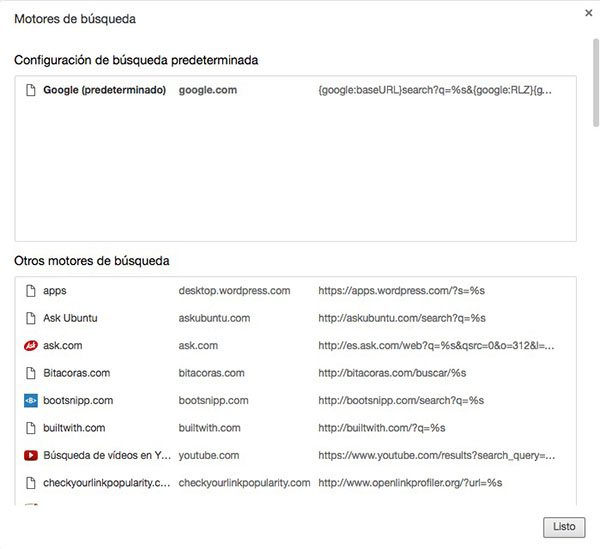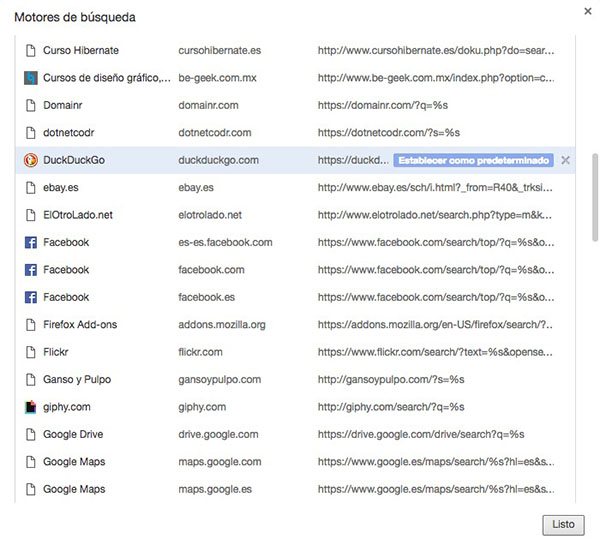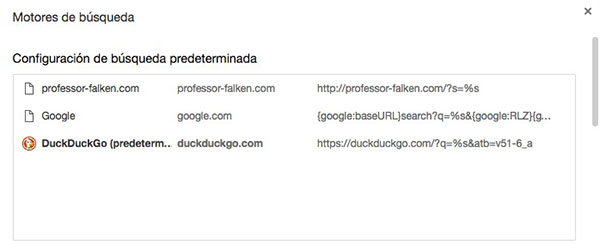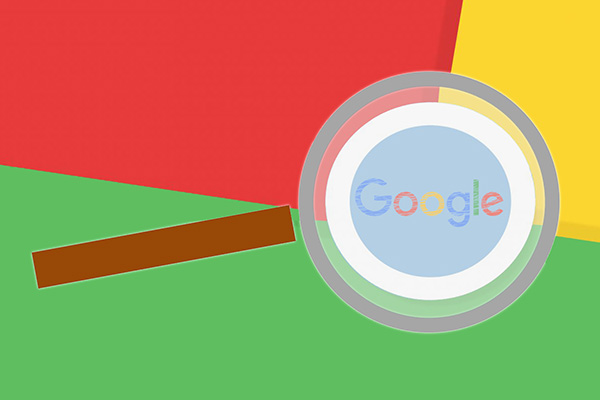
यदि आप उपयोग कर रहे हैं ब्राउज़र वेब क्रोम, sabes que la पता पट्टी, पता लिखने के लिए इस्तेमाल किया जा रहा के अलावा आप यात्रा करना चाहते हैं, भी के लिए उपयोग किया जाता है खोजों प्रदर्शन ब्राउज़र पर गूगल. इस तरह, दर्ज किया गया है जो किसी भी स्ट्रिंग, यह कोई पता नहीं है, hará que se abra la página web de este buscador y se खोज प्रासंगिक.
यह तो है डिफ़ॉल्ट रूप से, लेकिन हम की संभावना है यह को कॉन्फ़िगर करें और इंजन को संशोधित करें जो बाहर से अनुप्रयोग बनाने सभी खोजों के साथ किया जाता है क्रोम, कि और अधिक आरामदायक महसूस का उपयोग करने के लिए हमें की अनुमति.
कैसे को संशोधित करने या खोजों की एक मोटर Chrome में जोड़ें
के लिए संशोधित करें को खोजों की मोटर, डिफ़ॉल्ट रूप से, के क्रोम, या तो यह एक सूची है जो यह हमें देता है के द्वारा संशोधित द्वारा, या जोड़ने के एक और है कि इस सूची में नहीं है, इन चरणों का पालन करें:
चरण 1. अनुप्रयोग को खोलने क्रोम और पर क्लिक करें चिह्न के तीन अंक कि उस भाग में स्थित है ऊपरी दाईं ओर स्थित, पता बार के आगे आइकन के सेट के अंत में.
चरण 2. प्रदर्शित करेगा एक मेनू जिसमें से आप के विकल्प का चयन करना होगा कॉन्फ़िगरेशन.
चरण 3. उसके बाद क्रोम सेटिंग्स विंडो खोलता है. अनुभाग में ढूँढने के लिए, आप पाठ के साथ एक बटन देख सकते हैं खोज इंजन प्रबंधित करें… यह दबाएँ.
चरण 4. आप एक खिड़की दिखाया जाएगा जहां, में भाग के ऊपर, प्रदर्शित करता है इंजन क्या वर्तमान में इस्तेमाल किया किसी भी खोज में, और नीचे, अन्य लोगों के साथ किसी अन्य अनुभाग विकल्प खोज इंजन के रूप में उपयोग करने के लिए.
चरण 5. के नीचे दी गई सूची, खोज इंजन का चयन करें का उपयोग करने के लिए चाहते हैं द्वारा डिफ़ॉल्ट, और प्रेस पर बटन, कि उसी के दाईं ओर करने के लिए प्रकट होता है, डिफ़ॉल्ट के रूप में सेट करें.
इस खोज इंजन इसे इस सूची में नहीं है, तो, हमेशा आप उसे जोड़ सकते हैं. ऐसा करने के लिए, करने के लिए स्क्रॉल करें नीचे सभी, सूची के अंत में, जहाँ कुछ कर रहे हैं पाठ बक्से रिक्त, और जो में आप वांछित खोज के इंजन का डेटा जोड़ सकते हैं.
सामान्य रूप से, को URL इसे जोड़ने के लिए आम तौर पर निम् न शैली है:
1 | https://professor-falken.com/?s=%s |
एक बार बनाया, आप देखेंगे कि खोज की मोटर पास करने के लिए चुना शीर्ष सूची और में हो जाता है बोल्ड, यह दर्शाता है कि यह किसी भी खोज आप क्रोम के अपने पता पट्टी से बना करने के लिए डिफ़ॉल्ट खोज इंजन है.
प्रदर्शन खोजों के बाद से पता पट्टी के क्रोम आप समय की बचत होती है जब किसी भी अवधारणा के लिए देख, तब से यह आप को खोलने के लिए होने के कदम से बचा जाता है, सबसे पहले, वेब पृष्ठ की खोज इंजन, यह सेट है करने के लिए अच्छा है, तो एक अच्छा खोज इंजन इस ब्राउज़र के लिए.

















 सामान्य
सामान्य